Có lẽ bạn đã biết cách chụp ảnh tự sướng hoặc chụp ảnh hoàng hôn chớp nhoáng bằng iPhone, nhưng camera còn có thể làm được nhiều hơn thế nữa. Ẩn sau giao diện đơn giản là những tính năng ẩn và thủ thuật thông minh có thể nâng tầm trải nghiệm nhiếp ảnh của bạn.
6. Tắt tiếng nút chụp
Nếu đã từng chụp ảnh mà bị tiếng màn trập lớn phá vỡ sự im lặng, bạn sẽ hiểu cảm giác đó khó chịu đến mức nào. Bạn có thể đang cố gắng chụp một con thú cưng đang ngủ hoặc chụp ảnh đường phố một cách tự nhiên mà không gây chú ý, nhưng tiếng tách lớn đó có thể dễ dàng phá hỏng mọi thứ.
Mặc dù iPhone không có tùy chọn tắt tiếng màn trập vì lý do riêng tư, nhưng vẫn có một vài cách giải quyết. Cách nhanh nhất là chuyển iPhone sang chế độ im lặng bằng công tắc Chuông/Im lặng hoặc nút Action. Bạn cũng có thể thực hiện việc này bằng Control Center trên iPhone.
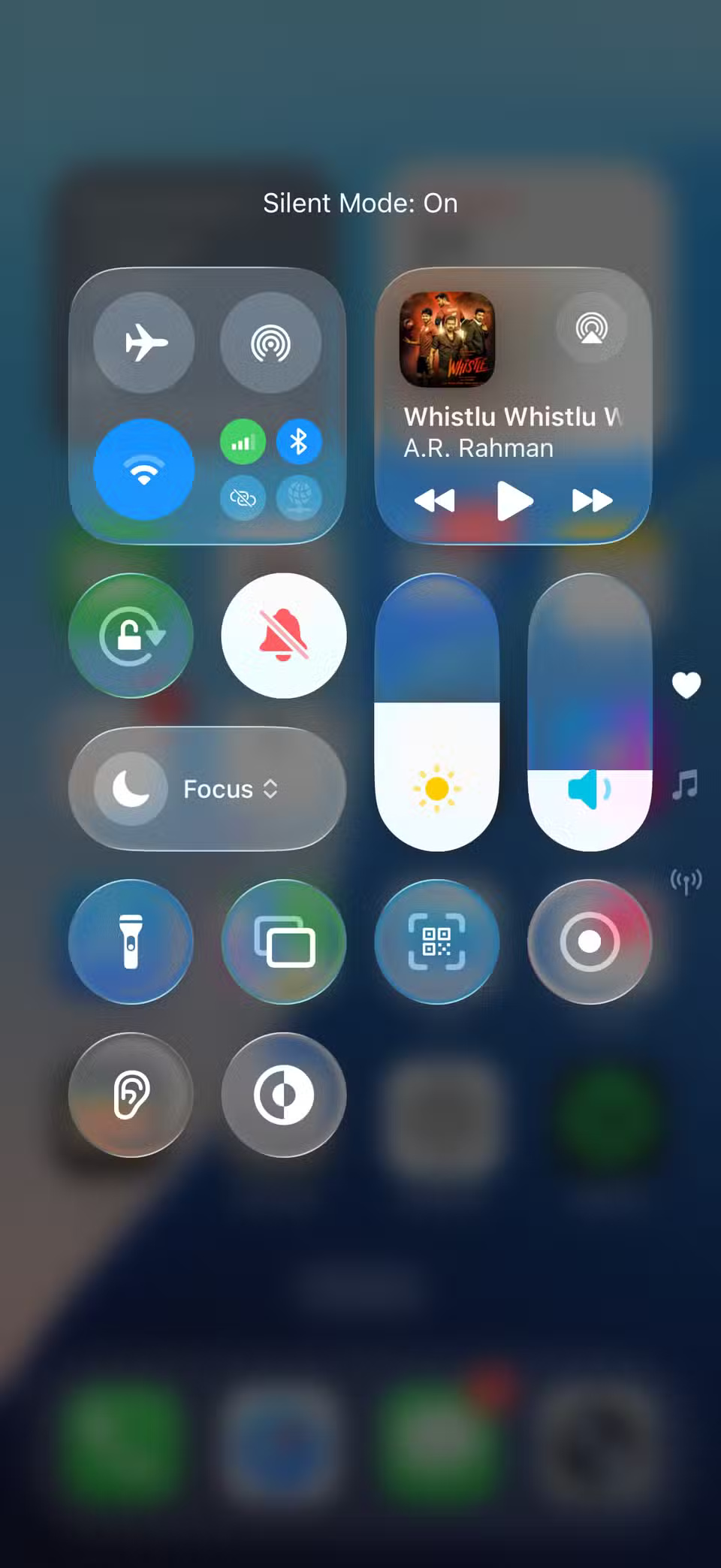
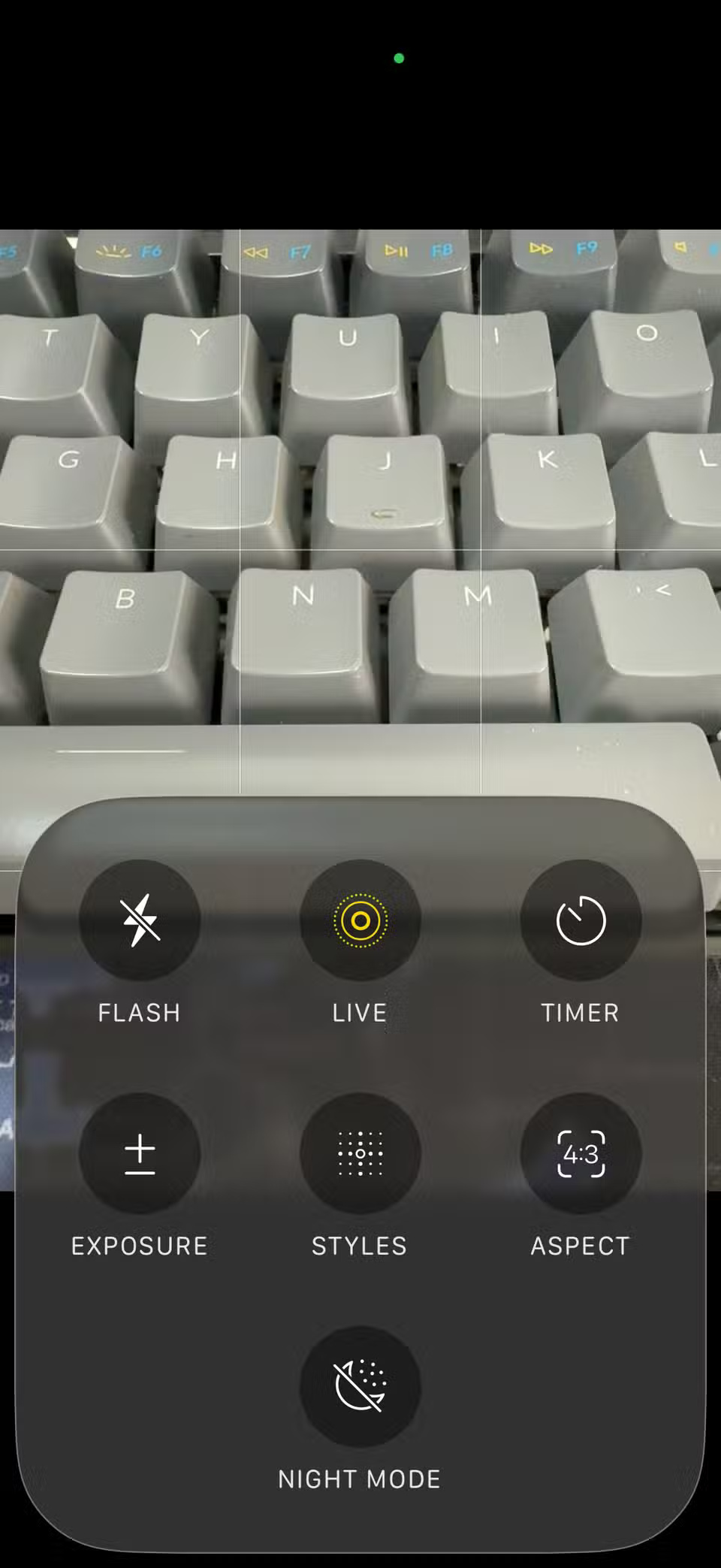
Nếu bạn không muốn bật chế độ im lặng mọi lúc, hãy bật Live Photos. Khi bật Live Photos, ứng dụng Camera sẽ tự động tắt tiếng màn trập khi chụp một đoạn clip chuyển động ngắn. Bạn cũng có thể tắt tiếng màn trập bằng cách chụp ảnh trong khi quay video, hoặc bằng cách kết nối tai nghe để âm thanh phát ra qua tai nghe thay vì loa ngoài.
Lưu ý: Những mẹo này rất hữu ích để chụp ảnh một cách yên tĩnh, nhưng điều quan trọng là phải sử dụng chúng một cách có trách nhiệm. Hãy luôn tôn trọng quyền riêng tư của người khác trong khi tận hưởng sự tự do của nhiếp ảnh kín đáo.
5. Chọn phong cách nhiếp ảnh phù hợp với thẩm mỹ của bạn
Một trong những điều tuyệt vời nhất (hoặc tệ nhất, tùy thuộc vào sở thích của bạn) về camera iPhone là nó tự động cải thiện ảnh của bạn. Bằng cách này, ảnh của bạn luôn trông hoàn hảo mà không cần chỉnh sửa thêm.
Không giống như các bộ lọc, vốn tạo ra những lớp hiệu ứng rõ ràng, Photographic Styles tinh tế điều chỉnh các yếu tố như tông màu và độ ấm mà vẫn giữ được tông màu da tự nhiên. Kết quả là những bức ảnh trông đẹp hơn ngay khi chụp, nhưng không hề mang cảm giác "đã qua chỉnh sửa".
Tuy nhiên, điều kỳ diệu đến từ việc chọn đúng phong cách. Để dùng thử, hãy mở ứng dụng Camera, nhấn vào mũi tên ở đầu màn hình, sau đó chạm vào biểu tượng Photographic Styles (ba hình vuông xếp chồng lên nhau). Từ đó, duyệt qua các tùy chọn và chọn kiểu bạn thích. Bạn cũng có thể vào Settings > Camera > Photographic Styles để đặt giao diện mặc định.
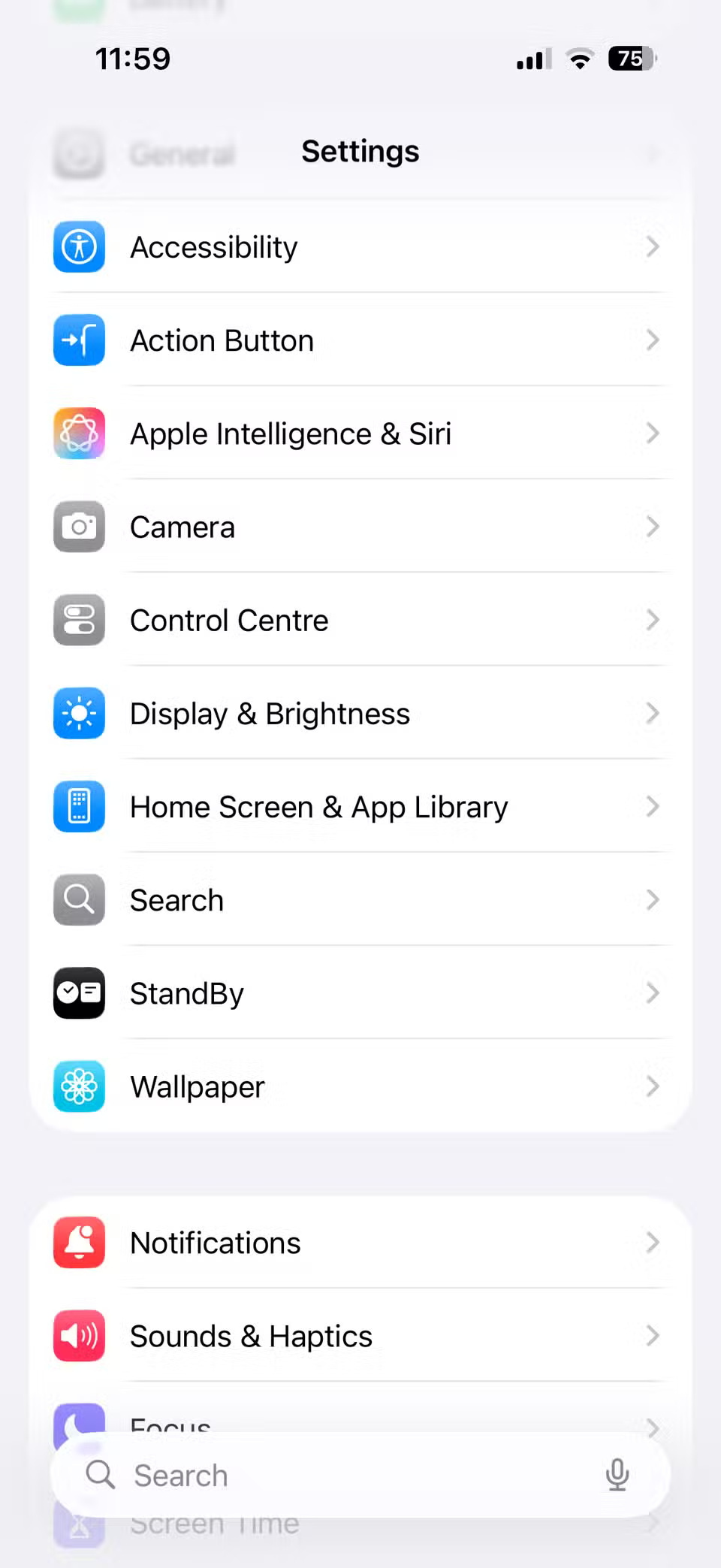
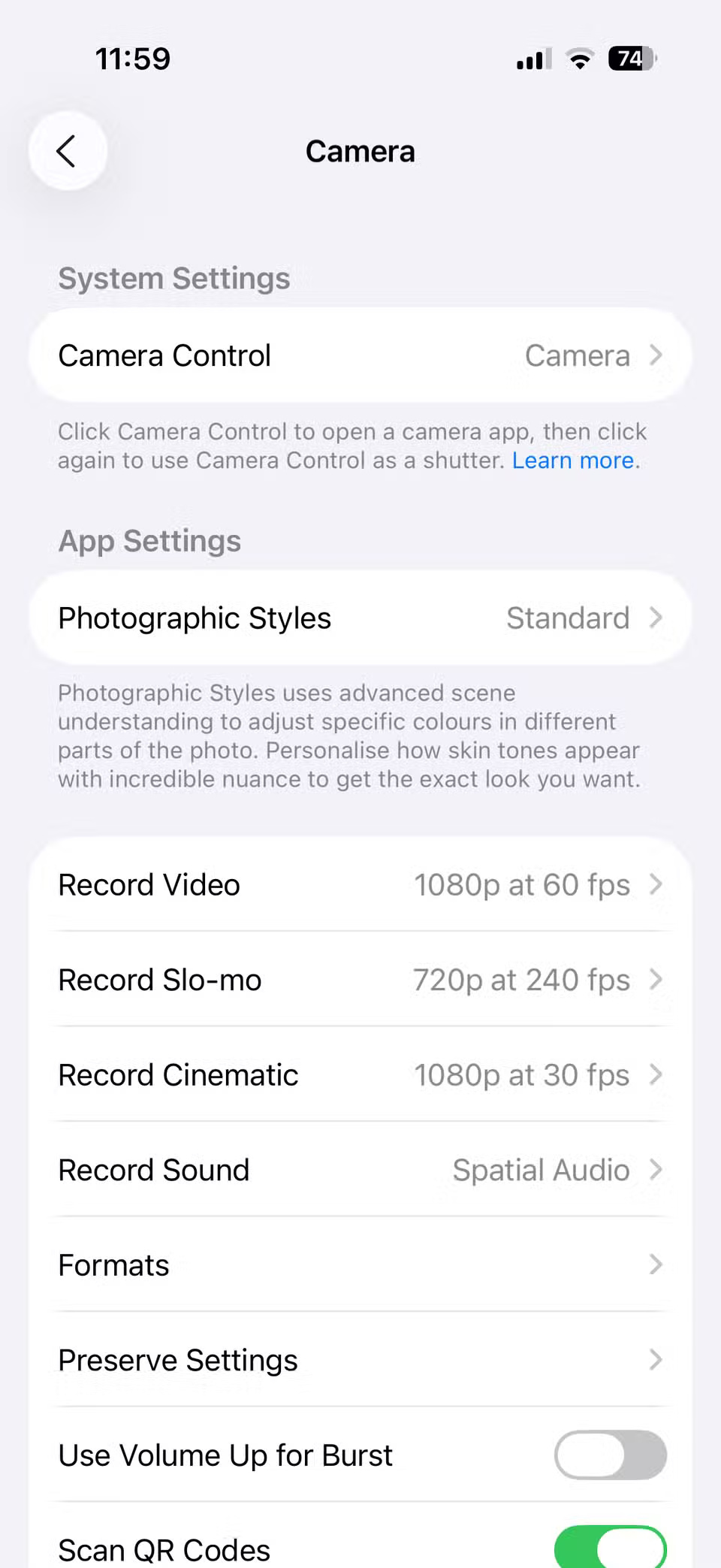
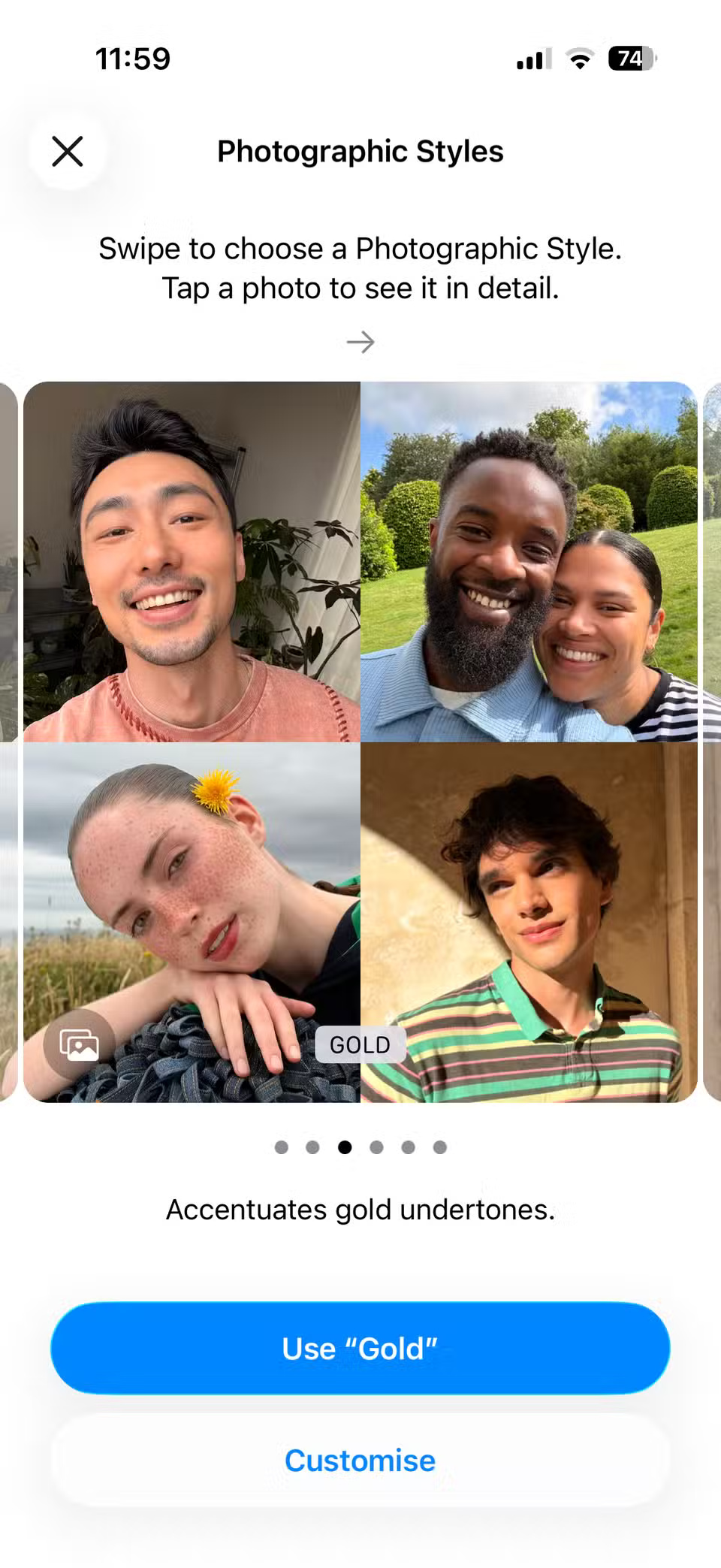
Có thể bạn thích Gold hoặc Rose Gold vì cảm giác ấm áp, rực rỡ, hoặc có thể bạn thích Neutral vì vẻ ngoài trong trẻo, chân thực. Các phong cách như Cool Rose hoặc những biến thể khác có thể thiên về tông màu trầm buồn, nghệ thuật hơn. Một khi bạn chọn một trong số đó, mọi bức ảnh bạn chụp sẽ tự động mang nét thẩm mỹ đó.
Lưu ý: Photographic Styles không có sẵn trên mọi iPhone. Bạn cần iPhone SE (thế hệ thứ 3) hoặc bất kỳ mẫu iPhone 13 nào trở lên để sử dụng chúng. Nếu đang sử dụng một trong các mẫu iPhone 16, bạn thậm chí sẽ có nhiều tùy chọn phong cách hơn để lựa chọn.
4. Khóa cài đặt camera yêu thích
Tính năng Preserve Settings sẽ khóa cài đặt ưa thích của bạn, vì vậy camera luôn mở theo cách bạn muốn. Nó có thể lưu chế độ chụp gần nhất bạn đã sử dụng, bộ lọc bạn đã chọn, các điều chỉnh phơi sáng và thậm chí cả việc Night Mode vẫn bật hay tắt.
Để tránh điều này, bạn có thể bật tùy chọn Preserve Settings. Tính năng này sẽ khóa cài đặt ưa thích của bạn, vì vậy camera luôn mở theo cách bạn muốn. Nó có thể lưu chế độ chụp gần nhất bạn đã sử dụng, bộ lọc bạn đã chọn, các điều chỉnh phơi sáng và thậm chí cả việc Night Mode đang bật hay tắt.
Để thiết lập, hãy vào Settings > Camera > Preserve Settings. Bạn sẽ thấy một số tùy chọn, chẳng hạn như Camera Mode, Photographic Style, Depth Control, Exposure Adjustment, Night Mode và Live Photo. Bật các nút chuyển đổi cho những tùy chọn bạn muốn ứng dụng Camera ghi nhớ.
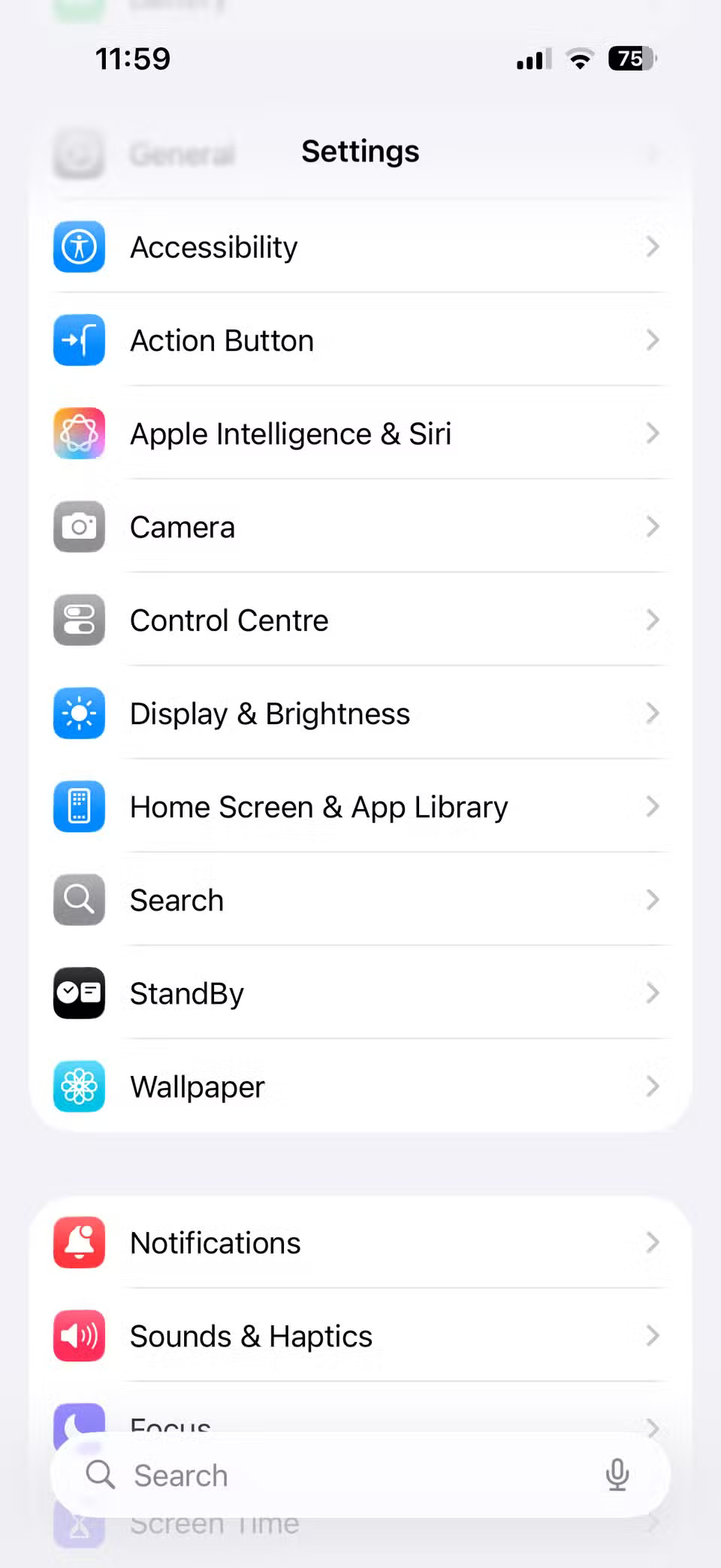
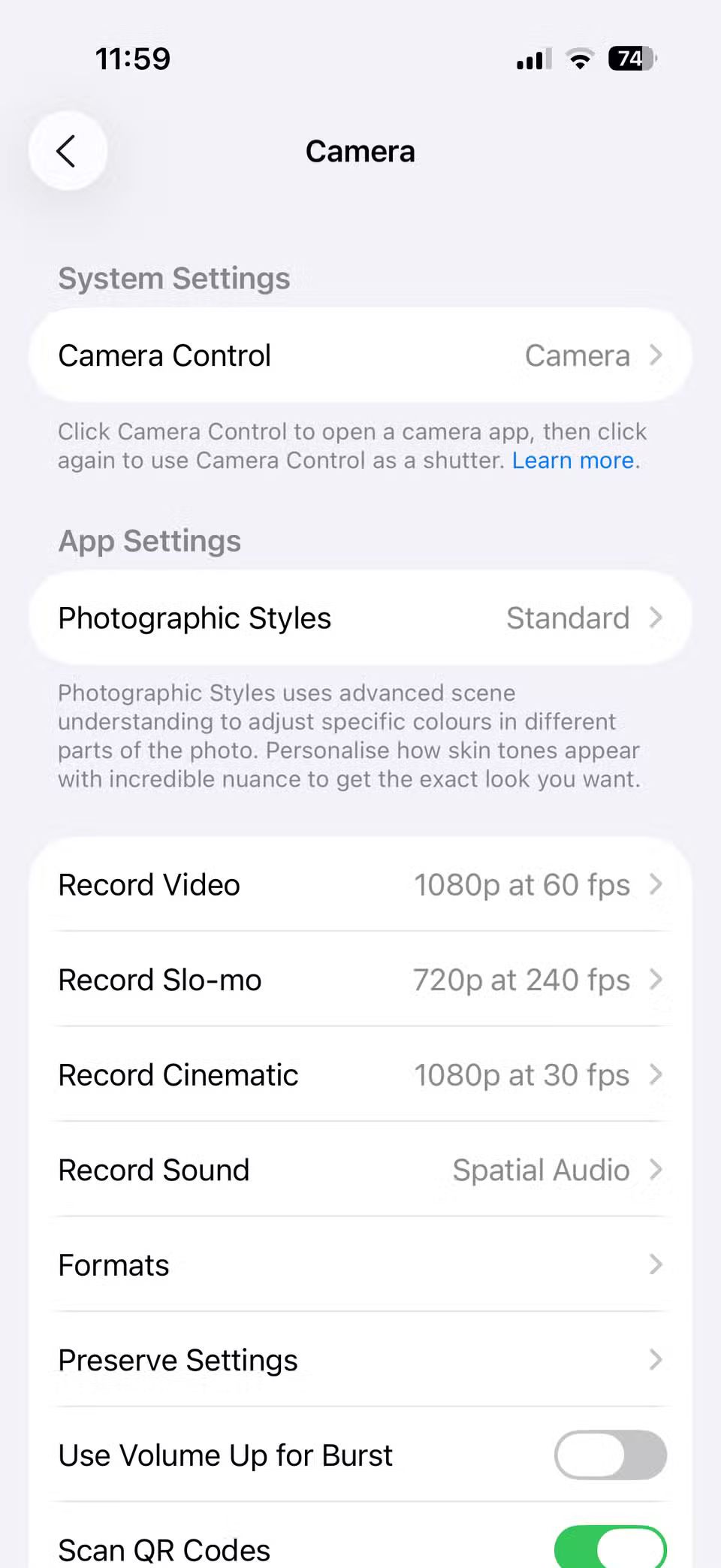
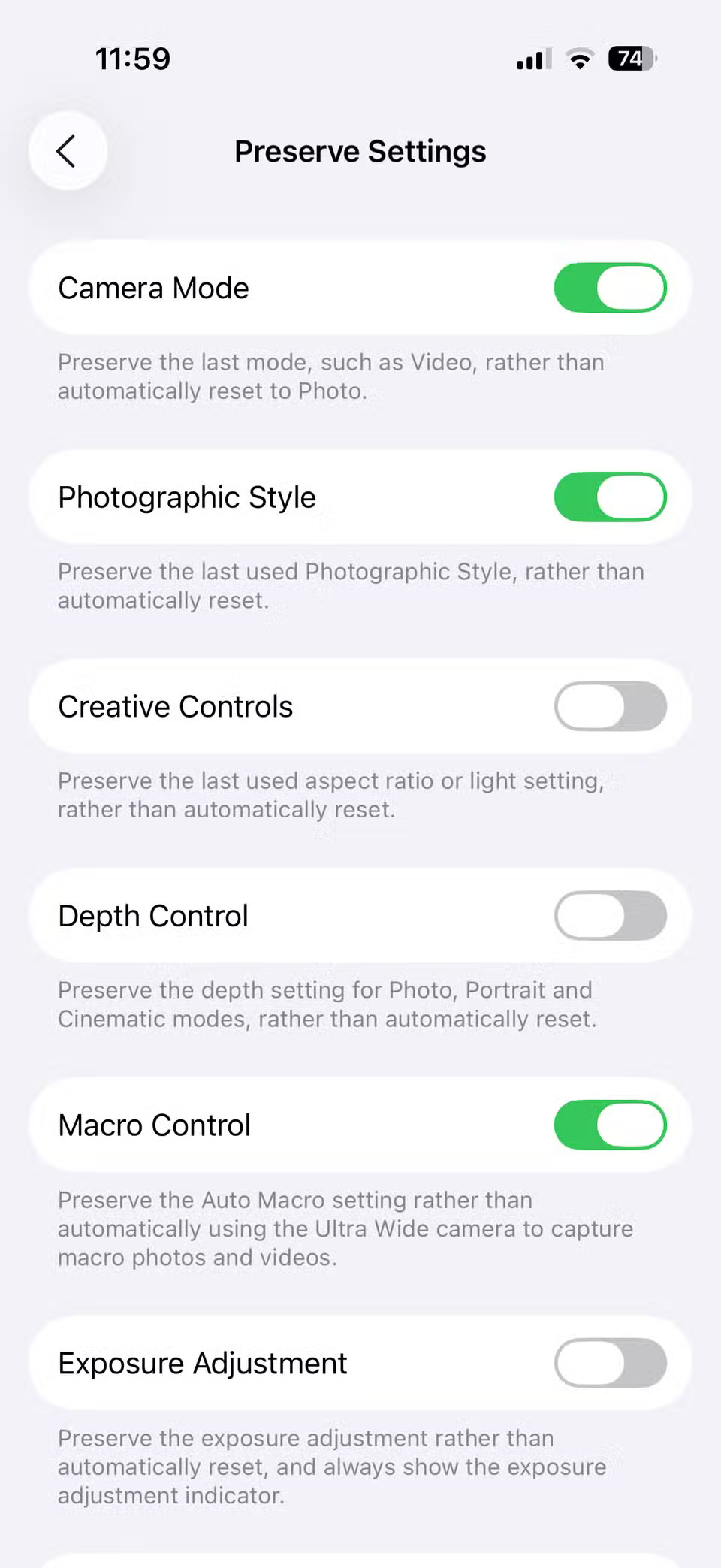
3. Quay video mà không cần thoát chế độ chụp ảnh
Khi bạn ở chế độ Chụp ảnh, hãy nhấn và giữ nút chụp. Thay vì chụp ảnh, iPhone của bạn sẽ bắt đầu quay video. Nó sẽ tiếp tục quay miễn là bạn giữ ngón tay, giống như Snapchat.
Nếu muốn, bạn cũng có thể khóa chế độ quay video để tránh nhấn nút. Để làm như vậy, hãy trượt nút chụp sang phải và nó sẽ tiếp tục quay mà không cần bạn giữ nút.
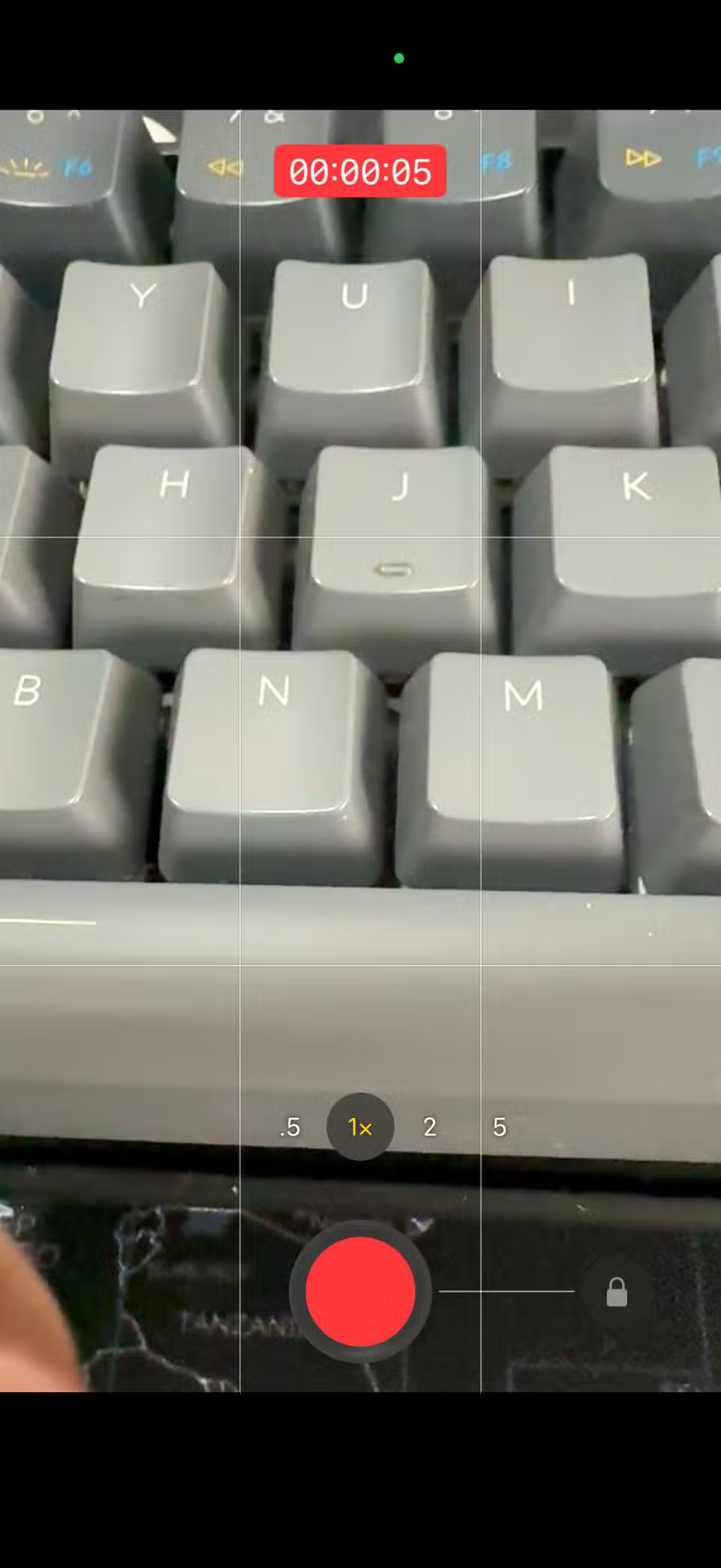
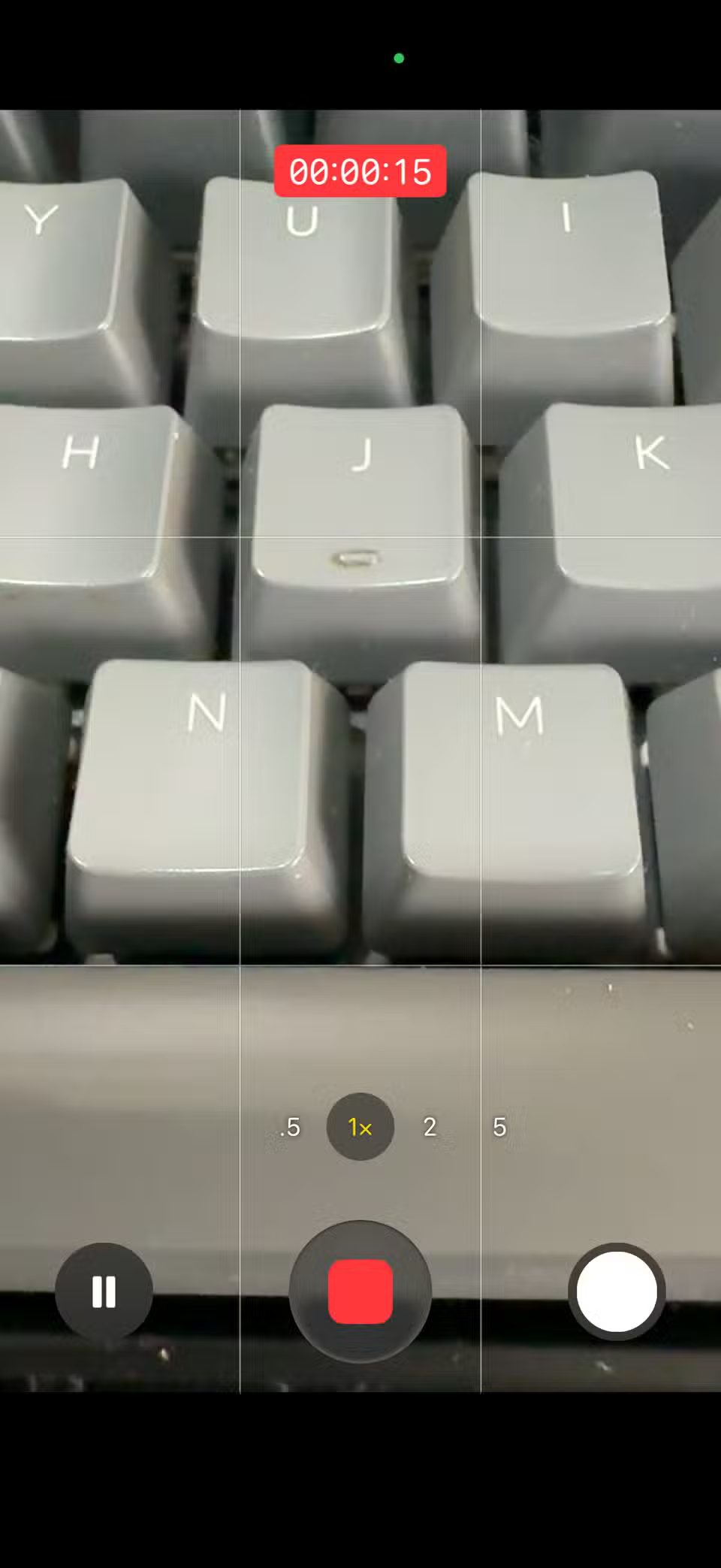
2. Nhận lời nhắc nhẹ nhàng vệ sinh ống kính
Thật dễ dàng để quên một việc đơn giản như vệ sinh ống kính, nhưng iPhone thực sự có thể nhắc nhở bạn. Nếu ứng dụng Camera nhận thấy ảnh bị mờ hoặc nhòe bất thường, bạn sẽ thấy một lời nhắc nhẹ nhàng cho biết đã đến lúc lau nhanh ống kính. Để bật tính năng này, hãy vào Settings > Camera và bật Lens Cleaning Hints.
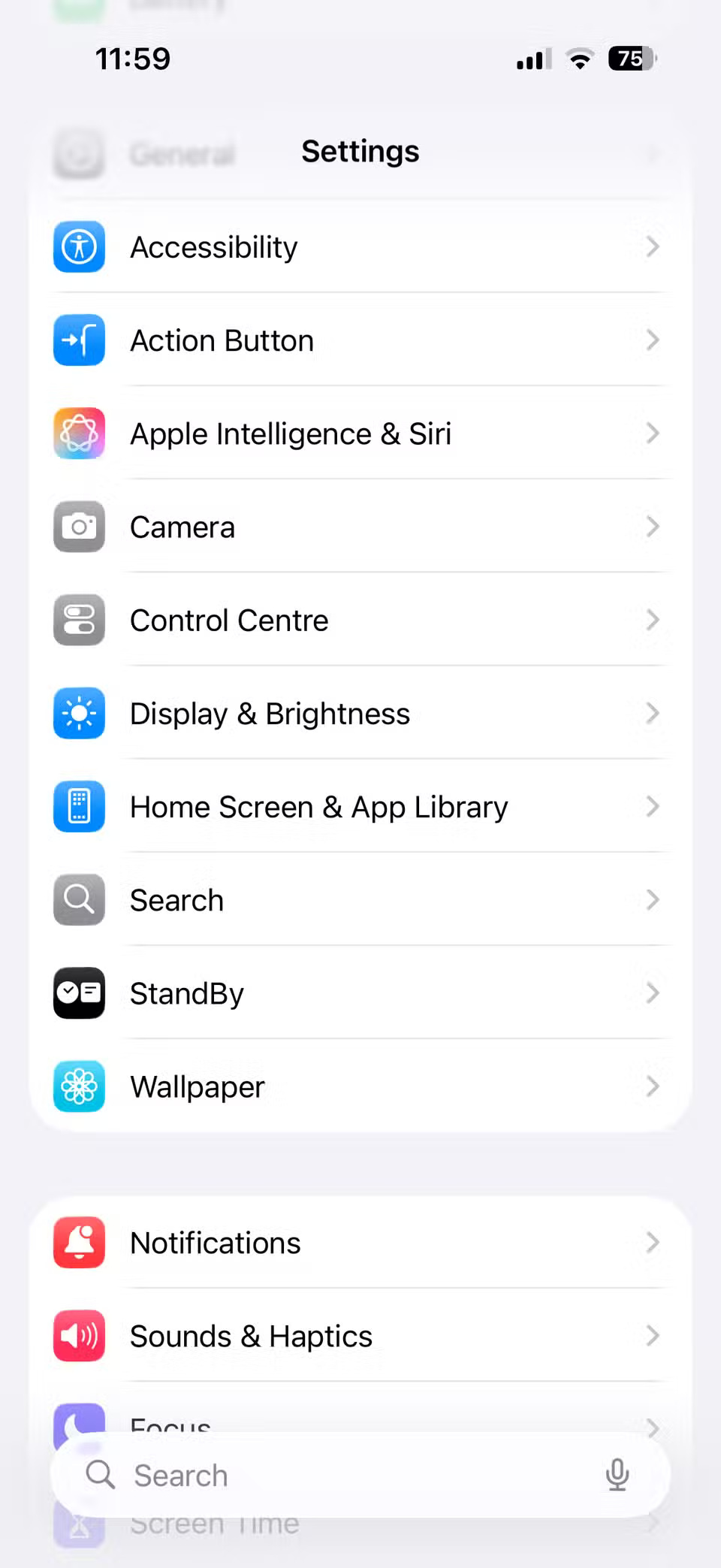
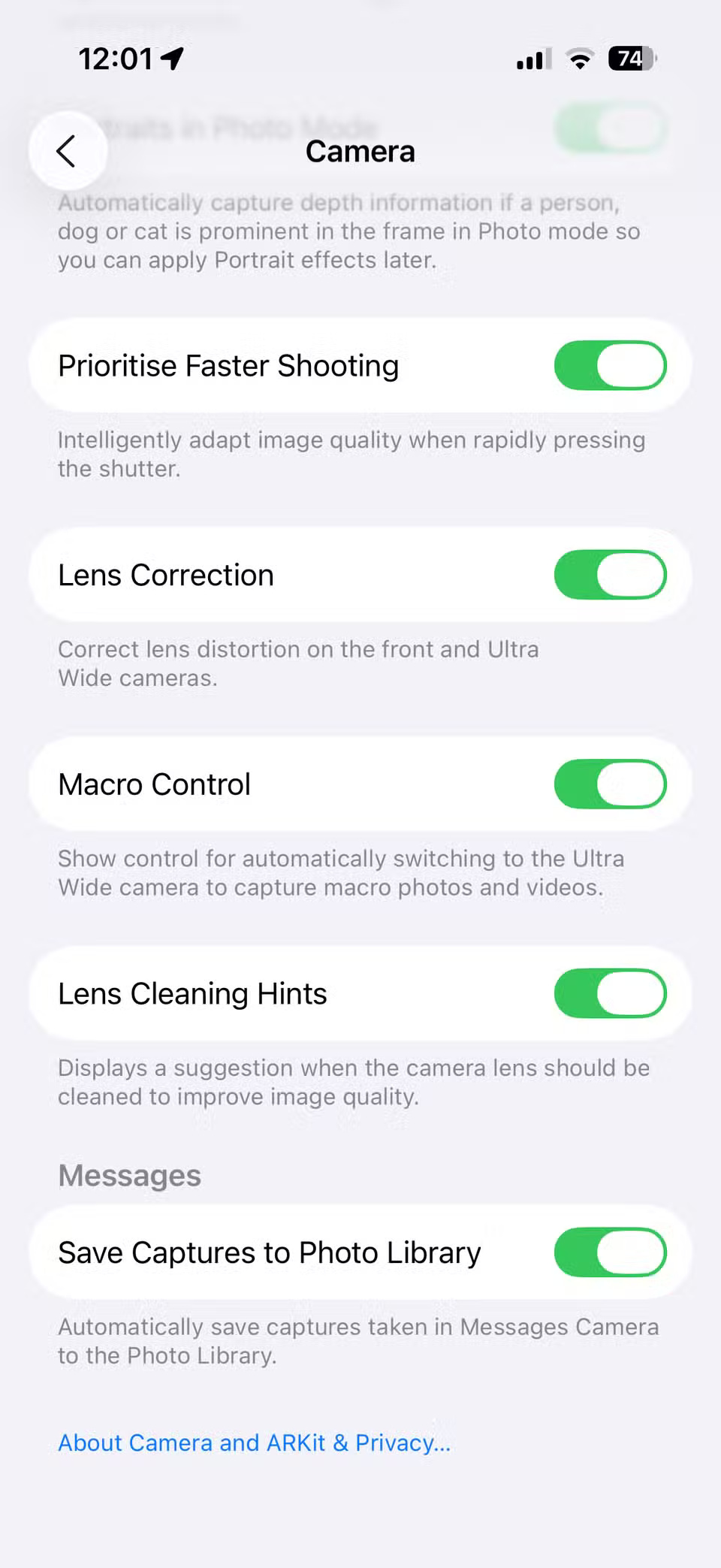
1. Quay ảnh GIF
Đôi khi một bức ảnh đơn lẻ là không đủ để ghi lại khoảnh khắc và một video đầy đủ có thể là quá nhiều. Live Photos có thể giúp ích, nhưng nếu bạn muốn dễ dàng chia sẻ trên nhiều nền tảng, tạo ảnh GIF là giải pháp trung gian hoàn hảo.
Không giống như một số điện thoại Android, ứng dụng Camera trên iPhone không có nút "quay ảnh GIF" mặc định. Tuy nhiên, bạn vẫn có thể tạo ảnh GIF bằng ứng dụng Shortcuts của Apple. Để thực hiện, trước tiên bạn cần chụp ảnh ở chế độ chụp liên tục. Trong ứng dụng Camera, vuốt nút chụp sang trái và giữ để bắt đầu chụp ảnh liên tiếp. Sau khi chụp xong, thả nút chụp.
Sau khi chụp liên tục một loạt ảnh, hãy mở ứng dụng Shortcuts trên iPhone. Nếu bạn không thấy ứng dụng này, hãy tải xuống từ App Store trước. Vào tab Gallery trong ứng dụng Shortcuts và tìm kiếm GIF. Sau đó, nhấn vào biểu tượng dấu cộng bên cạnh tùy chọn Convert Burst to GIF để thêm shortcut vào Library.
Bây giờ, hãy chuyển sang tab Library, nhấn vào Convert Burst to GIF và chọn ảnh chụp liên tục bạn muốn sử dụng. Chỉ trong vài giây, ảnh GIF của bạn sẽ sẵn sàng. Sau đó, bạn có thể nhấn vào biểu tượng chia sẻ để gửi trực tiếp hoặc lưu vào ứng dụng Photos hoặc Files.
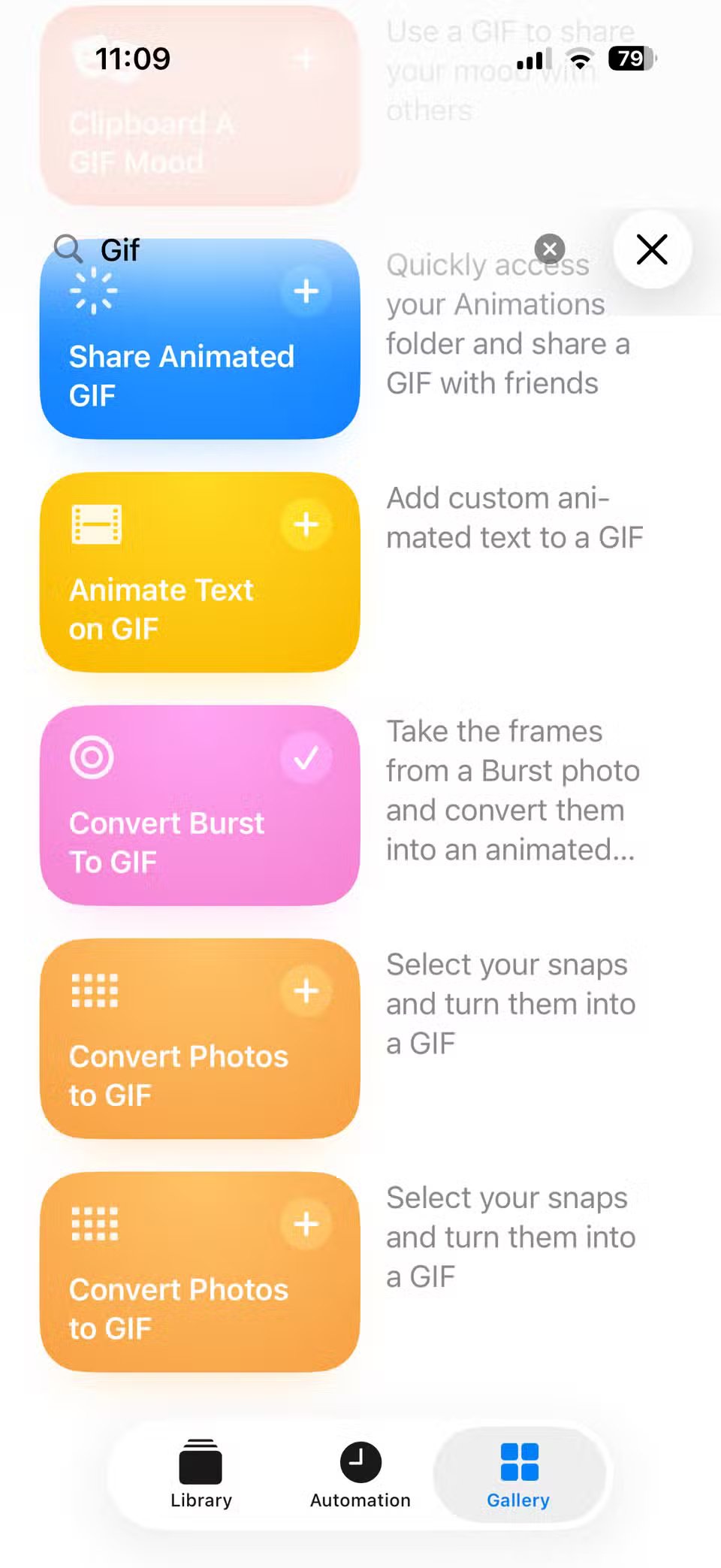
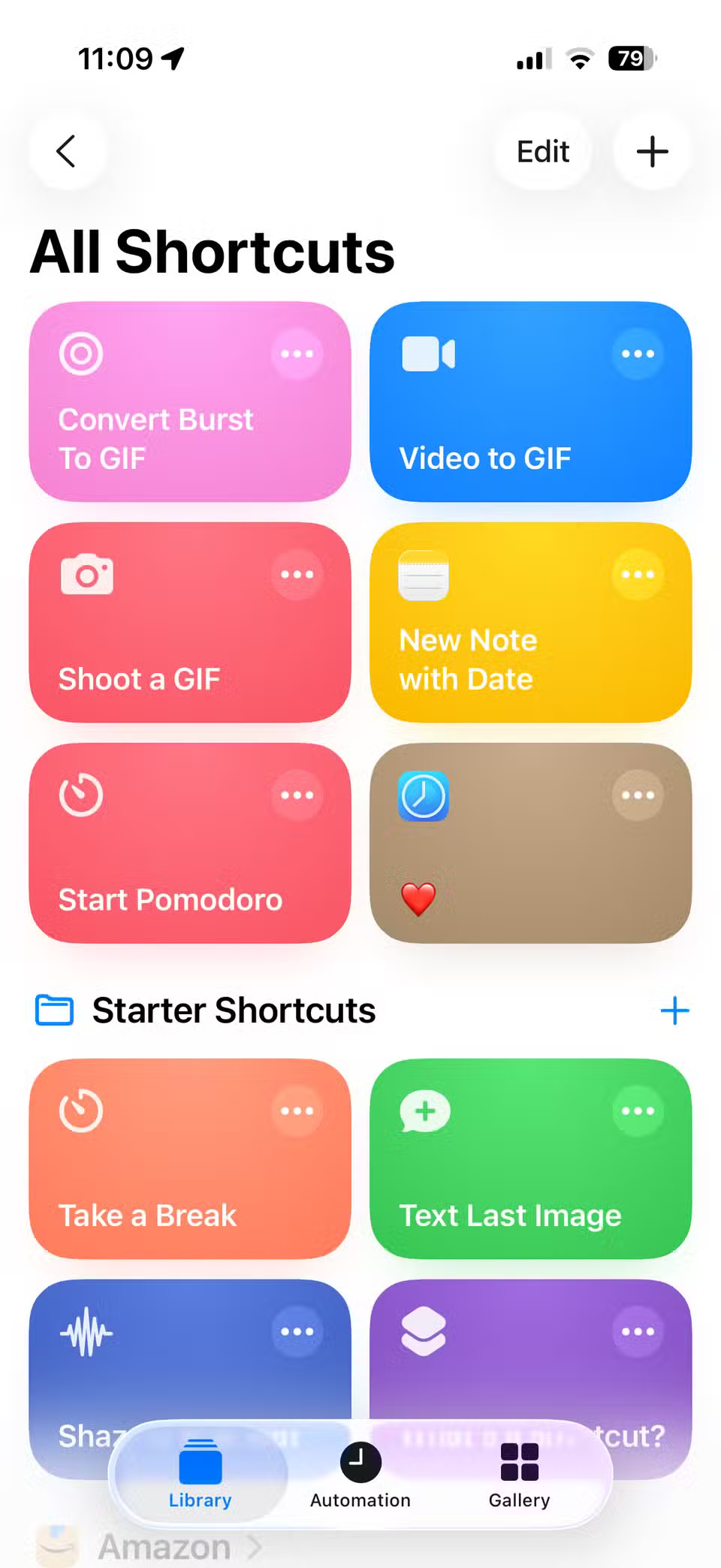
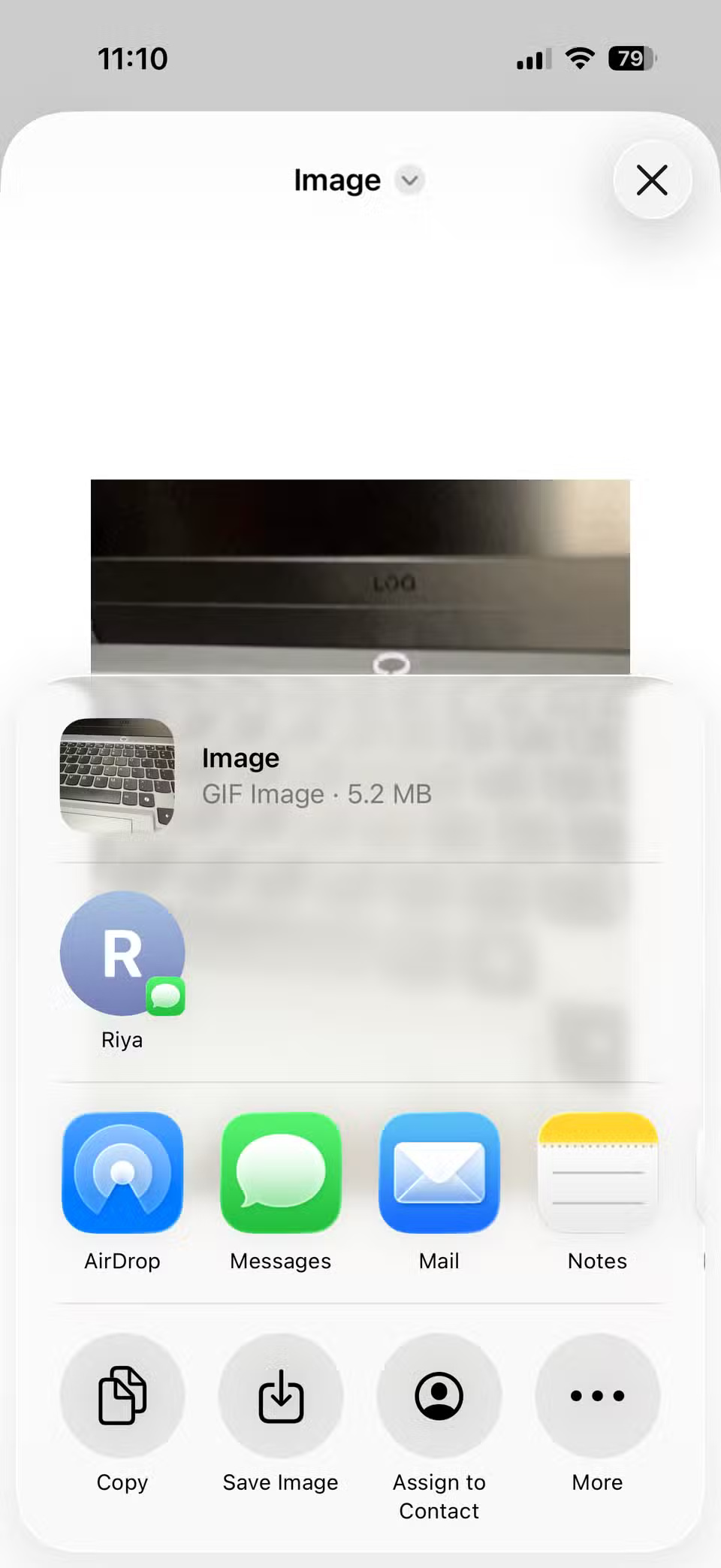
 Công nghệ
Công nghệ  AI
AI  Windows
Windows  iPhone
iPhone  Android
Android  Học IT
Học IT  Download
Download  Tiện ích
Tiện ích  Khoa học
Khoa học  Game
Game  Làng CN
Làng CN  Ứng dụng
Ứng dụng 


















 Linux
Linux  Đồng hồ thông minh
Đồng hồ thông minh  macOS
macOS  Chụp ảnh - Quay phim
Chụp ảnh - Quay phim  Thủ thuật SEO
Thủ thuật SEO  Phần cứng
Phần cứng  Kiến thức cơ bản
Kiến thức cơ bản  Lập trình
Lập trình  Dịch vụ công trực tuyến
Dịch vụ công trực tuyến  Dịch vụ nhà mạng
Dịch vụ nhà mạng  Quiz công nghệ
Quiz công nghệ  Microsoft Word 2016
Microsoft Word 2016  Microsoft Word 2013
Microsoft Word 2013  Microsoft Word 2007
Microsoft Word 2007  Microsoft Excel 2019
Microsoft Excel 2019  Microsoft Excel 2016
Microsoft Excel 2016  Microsoft PowerPoint 2019
Microsoft PowerPoint 2019  Google Sheets
Google Sheets  Học Photoshop
Học Photoshop  Lập trình Scratch
Lập trình Scratch  Bootstrap
Bootstrap  Năng suất
Năng suất  Game - Trò chơi
Game - Trò chơi  Hệ thống
Hệ thống  Thiết kế & Đồ họa
Thiết kế & Đồ họa  Internet
Internet  Bảo mật, Antivirus
Bảo mật, Antivirus  Doanh nghiệp
Doanh nghiệp  Ảnh & Video
Ảnh & Video  Giải trí & Âm nhạc
Giải trí & Âm nhạc  Mạng xã hội
Mạng xã hội  Lập trình
Lập trình  Giáo dục - Học tập
Giáo dục - Học tập  Lối sống
Lối sống  Tài chính & Mua sắm
Tài chính & Mua sắm  AI Trí tuệ nhân tạo
AI Trí tuệ nhân tạo  ChatGPT
ChatGPT  Gemini
Gemini  Điện máy
Điện máy  Tivi
Tivi  Tủ lạnh
Tủ lạnh  Điều hòa
Điều hòa  Máy giặt
Máy giặt  Cuộc sống
Cuộc sống  TOP
TOP  Kỹ năng
Kỹ năng  Món ngon mỗi ngày
Món ngon mỗi ngày  Nuôi dạy con
Nuôi dạy con  Mẹo vặt
Mẹo vặt  Phim ảnh, Truyện
Phim ảnh, Truyện  Làm đẹp
Làm đẹp  DIY - Handmade
DIY - Handmade  Du lịch
Du lịch  Quà tặng
Quà tặng  Giải trí
Giải trí  Là gì?
Là gì?  Nhà đẹp
Nhà đẹp  Giáng sinh - Noel
Giáng sinh - Noel  Hướng dẫn
Hướng dẫn  Ô tô, Xe máy
Ô tô, Xe máy  Tấn công mạng
Tấn công mạng  Chuyện công nghệ
Chuyện công nghệ  Công nghệ mới
Công nghệ mới  Trí tuệ Thiên tài
Trí tuệ Thiên tài